Fechar adequadamente conexões com o banco de dados é uma prática fundamental ao desenvolver soluções em VBA, especialmente no ambiente do Outlook. Ao utilizar o ADO para se conectar a bancos de dados, como o Microsoft Access, é crucial garantir que a conexão seja fechada corretamente após o uso. Isso não só preserva os recursos do sistema, mas também evita possíveis conflitos e erros em operações subsequentes. Além disso, o fechamento adequado da conexão garante que outros processos ou usuários possam acessar o banco de dados sem interrupções ou problemas de bloqueio.
O tratamento de erros é um aspecto essencial de qualquer aplicação robusta em VBA. Na versão avançada do código, o tratamento de erros foi adicionado para capturar quaisquer problemas que possam surgir ao tentar fechar a conexão com o banco de dados. Isso permite que o desenvolvedor tome medidas corretivas ou notifique o usuário sobre o problema, em vez de deixar a aplicação falhar silenciosamente. A inclusão de uma verificação do estado da conexão antes de tentar fechá-la garante que o código não tente fechar uma conexão que já foi fechada, prevenindo possíveis exceções e melhorando a robustez do código.
Série de Livros nut Project
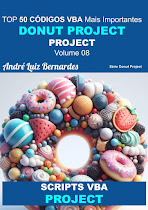
Outra melhoria significativa é a liberação explícita do objeto de conexão após o fechamento. Isso é fundamental em ambientes de automação, como o Outlook, onde múltiplas operações podem ocorrer em rápida sucessão. Não liberar recursos adequadamente pode levar a vazamentos de memória e instabilidade da aplicação ao longo do tempo. Ao garantir que o objeto de conexão seja liberado, o código se torna mais eficiente e menos propenso a causar problemas de desempenho.
Em resumo, implementar uma rotina avançada para fechar conexões de banco de dados no VBA do Outlook melhora a segurança, a eficiência e a confiabilidade das aplicações. Ao incorporar tratamento de erros, verificação do estado da conexão e liberação adequada de recursos, o código se torna mais profissional e preparado para lidar com uma ampla variedade de cenários. Isso resulta em aplicações mais estáveis, que oferecem uma melhor experiência ao usuário e são mais fáceis de manter e depurar.
Exemplos de Aplicabilidade
Integração com Banco de Dados Corporativo: Em um ambiente corporativo, onde várias aplicações utilizam o mesmo banco de dados Access, é vital fechar conexões após cada operação para evitar conflitos de acesso. O uso do código avançado garante que cada interação com o banco de dados seja concluída com segurança.
Automação de Tarefas no Outlook: Quando se desenvolvem scripts para automatizar tarefas no Outlook que envolvem acesso a um banco de dados, como a geração de relatórios baseados em e-mails recebidos, o fechamento adequado da conexão evita que o sistema fique sobrecarregado com conexões não liberadas.
Manutenção de Dados Sincronizados: Em aplicações que sincronizam dados entre o Outlook e um banco de dados Access, é crucial garantir que a conexão seja sempre fechada corretamente após a sincronização. Isso assegura que os dados estejam atualizados e que o banco de dados permaneça acessível para outras operações.
Série VBA Outlook:










Aqui está um exemplo de como você pode usar o VBA do Outlook para acessar bancos de dados externos. O exemplo está comentado para ajudá-lo a entender o que cada parte do código está fazendo:
Fechando a conexão
Sub CloseConnection()
' Declarando o objeto de conexão
Dim conn As Object
' Criando o objeto de conexão ADO
Set conn = CreateObject("ADODB.Connection")
' Abrindo a conexão com o banco de dados Access
conn.Open "Provider=Microsoft.ACE.OLEDB.12.0;Data Source=C:\database.accdb;"
' Fechando a conexão com o banco de dados
conn.Close
' Agora a conexão com o banco de dados está fechada
End Sub
Versão Avançada do Código
Sub CloseConnectionAdvanced()
' Declarando o objeto de conexão
Dim conn As Object
' Tratamento de erros
On Error GoTo ErrorHandler
' Criando e abrindo a conexão ADO com o banco de dados Access
Set conn = CreateObject("ADODB.Connection")
conn.Open "Provider=Microsoft.ACE.OLEDB.12.0;Data Source=C:\database.accdb;"
' Código adicional para operações com o banco de dados
' Exemplo: Executar uma consulta SQL ou manipular dados
' Fechando a conexão com o banco de dados
conn.Close
' Liberação do objeto de conexão
Set conn = Nothing
' Finalizando a sub-rotina
Exit Sub
ErrorHandler:
' Tratamento de erro: exibe uma mensagem de erro ao usuário
MsgBox "Erro ao tentar fechar a conexão: " & Err.Description, vbCritical
' Tenta fechar a conexão e liberar recursos em caso de erro
If Not conn Is Nothing Then
If conn.State = 1 Then conn.Close
Set conn = Nothing
End If
End Sub
Principais Características Adicionadas na Versão Avançada
Tratamento de Erros: Implementação de um tratamento de erros para capturar e gerenciar problemas que possam ocorrer ao tentar fechar a conexão.
Verificação do Estado da Conexão: Antes de fechar a conexão, o código verifica se a conexão está aberta (State = 1), garantindo que não haja tentativa de fechamento de uma conexão já fechada.
Liberação de Recursos: O objeto de conexão é explicitamente liberado (Set conn = Nothing), garantindo que não haja vazamentos de memória e que os recursos sejam adequadamente liberados.
Mensagem de Erro Específica: Caso ocorra um erro, uma mensagem detalhada é exibida ao usuário, facilitando o diagnóstico do problema.
Clique aqui e nos contate via What's App para avaliarmos seus projetos
Série DONUT PROJECT 2021
Série DONUT PROJECT 2018














Série DONUT PROJECT 2015












Série DONUT PROJECT 2014
Clique aqui e nos contate via What's App para avaliarmos seus projetos
brazilsalesforceeffectiveness@gmail.com
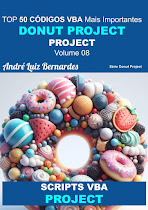


































































































Nenhum comentário:
Postar um comentário